Elasticsearch 系列1 --- Windows10安装Elasticsearch
在Windows环境下,ES提供了两种安装方式,一种是通过MSI,特点是简单方便;另一种是绿色安装,解压zip包。本文选择第二种方式。
1. 准备工作
(1) Windows 10
(2) JDK 1.8,并设置了JAVA_HOME环境变量,可参考我之前的文章
(3) Elasticsearch 6.4.1,下载地址
2. 安装
(1) 解压
下载完elasticsearch-6.4.1.zip之后,将内容解压到D:\Program Files\elasticsearch下。
(2) 设置环境变量
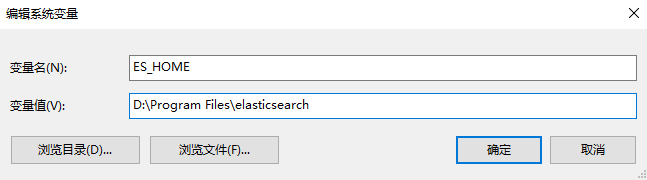
3. 运行
(1) 完成上面两步之后便可以运行了,首先在CMD中CD到ES的安装目录,然后运行以下命令:
.\bin\elasticsearch.bat
如果最终有如下显示,说明启动成功。

(2) 测试一下新启动的ES
浏览器访问http://localhost:9200/
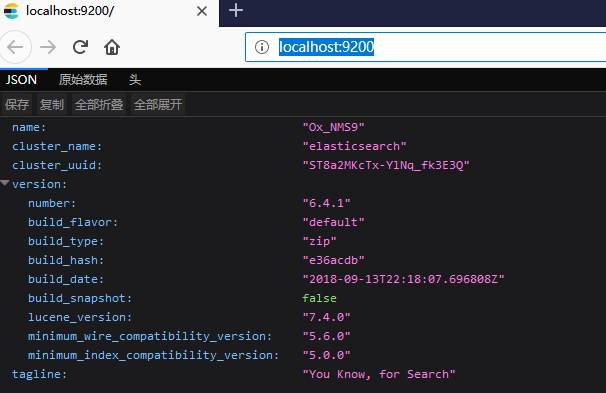
4. 将ES安装为Windows Service
(1) ./bin/elasticsearch-service.bat文件负责管理ES的服务,它的命令格式和功能如下:
elasticsearch-service.bat install|remove|start|stop|manager [SERVICE_ID]
install: 安装服务;
remove: 删除ES服务,如果ES服务已经启动则先删除;
start: 启动已经安装的ES服务;
stop: 停止已经启动的ES服务;
manager: 启动一个管理ES服务的GUI
SERVICE_ID: 服务名称,可选,默认为elasticsearch-service-x64
(2) 命令提示符下,CD到ES安装目录下的bin目录,然后执行:
elasticsearch-service.bat install elasticsearch-service

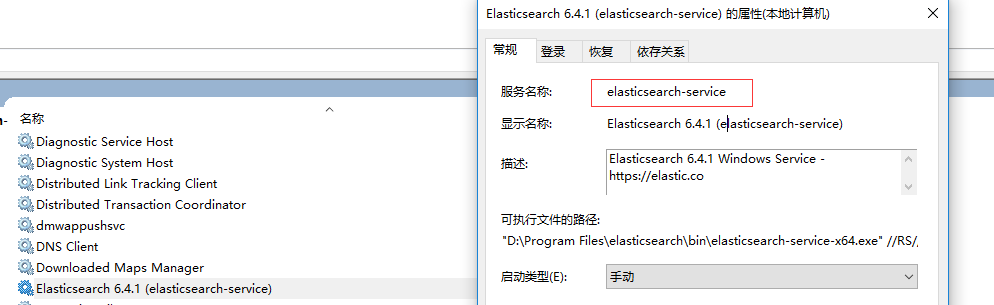
(3) 启动服务
elasticsearch-service.bat start elasticsearch-service
(4) 异常处理
我在不同的机器安装windows服务过程中曾经出现过以下报错

查看ES的日志发现

我是这样解决的:
首先用管理员权限打开CMD,然后将360退出,然后重试就可以了。



